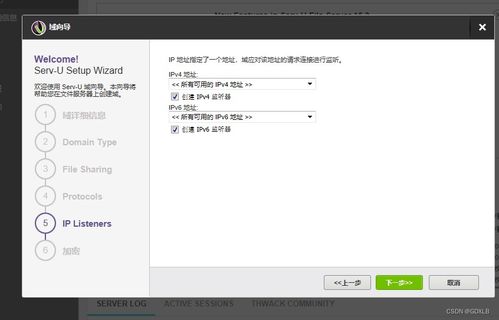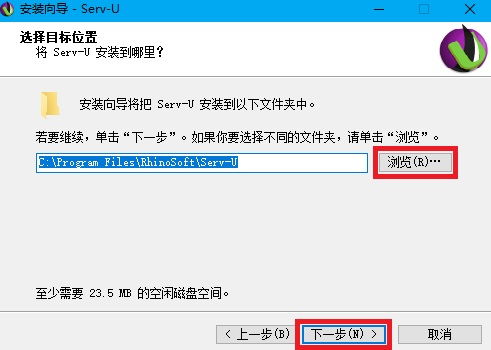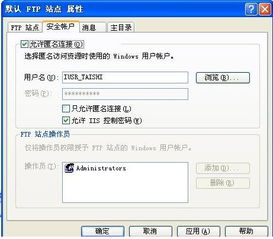轻松学会:使用Server-U搭建高效FTP服务的步骤
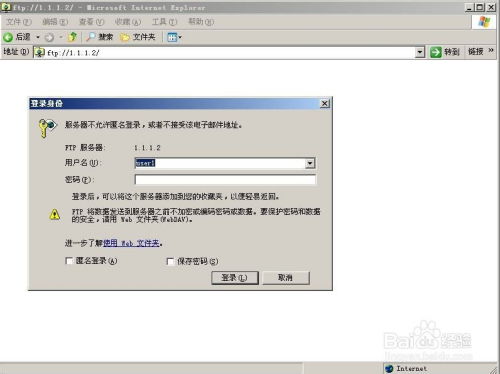
FTP(File Transfer Protocol,文件传输协议)是一种用于在计算机网络上进行文件传输的标准协议。通过使用FTP,用户可以将文件从本地计算机上传到远程服务器,或者从远程服务器下载文件到本地计算机。Server-U是一款功能强大的FTP服务器端软件,它提供了简单易用的界面和丰富的配置选项,非常适合用来搭建FTP服务。本文将详细介绍如何使用Server-U搭建FTP服务。

一、准备工作
在搭建FTP服务之前,你需要准备好以下内容:
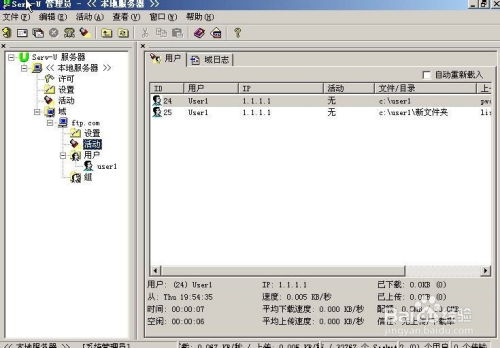
1. 一台运行Windows操作系统的服务器:Server-U支持多种版本的Windows操作系统,包括Windows Server系列和Windows桌面版系列。
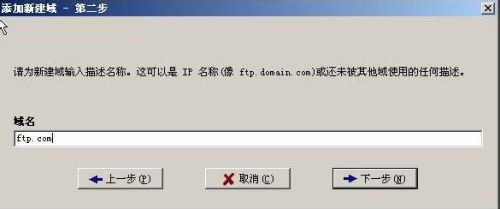
2. Server-U软件安装包:你可以从Server-U的官方网站或其他可信的软件下载网站获取安装包。
3. 静态IP地址(可选):如果你的服务器需要被外部用户访问,建议配置一个静态IP地址,以便用户可以稳定地连接到FTP服务器。
二、安装Server-U
1. 下载并解压安装包:首先,下载Server-U的安装包,并将其解压到本地目录。
2. 运行安装程序:双击安装包中的安装程序,按照提示进行安装。在安装过程中,你可以选择安装路径和组件。
3. 完成安装:安装完成后,你会在桌面上看到Server-U的快捷方式。双击该快捷方式,启动Server-U管理界面。
三、配置Server-U
1. 创建域:
在Server-U管理界面中,右键点击“域”,选择“新建域”。
在弹出的对话框中,输入域的名称(例如“FTPDomain”),并选择存储用户信息的数据库类型(默认为“本地用户”)。
点击“下一步”,设置域的最大连接数、最大上传速度和最大下载速度等参数。你可以根据实际需求进行调整。
点击“完成”,创建域成功。
2. 添加用户:
在新建的域下,右键点击“用户”,选择“新建用户”。
在弹出的对话框中,输入用户的登录名和密码。你还可以设置用户的描述信息、锁定账户和启用/禁用账户等选项。
点击“下一步”,设置用户的访问权限。你可以为用户分配不同的目录权限(如读取、写入、删除等),并设置目录的访问密码(如果需要)。
点击“完成”,添加用户成功。
3. 设置目录权限:
在Server-U管理界面中,找到你需要设置权限的目录,右键点击该目录,选择“属性”。
在弹出的对话框中,切换到“权限”选项卡。
为不同的用户或用户组设置相应的权限。你可以使用“允许”和“拒绝”按钮来添加或删除权限。
点击“确定”,保存设置。
4. 配置端口和IP地址:
在Server-U管理界面中,右键点击“设置”,选择“FTP设置”。
在弹出的对话框中,你可以设置FTP服务器的端口号(默认为21)和监听IP地址(默认为所有IP地址)。
如果你希望限制FTP服务器只接受来自特定IP地址的连接,可以在“IP访问”选项卡中设置允许的IP地址列表。
点击“确定”,保存设置。
四、测试FTP连接
1. 使用FTP客户端:
下载并安装一个FTP客户端软件,如FileZilla、FlashFXP等。
打开FTP客户端软件,输入FTP服务器的IP地址、端口号、用户名和密码等信息。
点击“连接”,尝试连接到FTP服务器。
如果连接成功,你可以看到FTP服务器上的文件和目录列表。你可以尝试上传、下载和删除文件等操作。
2. 使用命令行工具:
打开Windows的命令行工具(CMD)。
输入`ftp`命令,回车。
输入`open [服务器IP地址] [端口号]`命令(如果端口号为21,可以省略),回车。
输入用户名和密码,回车。
如果连接成功,你会看到FTP服务器的提示符(如`ftp>`)。你可以使用`ls`命令查看目录列表,使用`cd`命令切换目录,使用`put`命令上传文件,使用`get`命令下载文件等。
五、常见问题及解决方法
1. 无法连接到FTP服务器:
检查FTP服务器的IP地址和端口号是否正确。
检查防火墙设置是否允许FTP连接(需要开放21端口和可能的被动模式端口范围)。
检查用户名和密码是否正确。
检查FTP服务器是否正在运行。
2. 上传或下载文件失败:
检查用户是否具有相应的目录权限。
检查磁盘空间是否充足。
检查文件路径和名称是否符合FTP服务器的要求(如不允许使用特殊字符)。
检查网络连接是否稳定。
3. 被动模式(PASV)问题:
如果你的FTP客户端在连接时提示被动模式失败,可以尝试在Server-U中启用或禁用被动模式设置。
检查防火墙或路由器是否允许被动模式的端口范围(通常为1024-65535之间的随机端口)。
六、总结
通过使用Server-U,你可以轻松搭建一个功能强大的FTP服务。本文介绍了Server-U的安装、配置和测试过程,并提供了一些常见问题的解决方法。希望本文能够帮助你成功搭建FTP服务,并实现文件的上传和下载功能。如果你在使用过程中遇到任何问题,可以参考Server-U的官方文档或寻求专业技术人员的帮助。
- 上一篇: 如何在QQ空间发布图文相间的说说?
- 下一篇: 在iOS 8上安装搜狗输入法的步骤
-
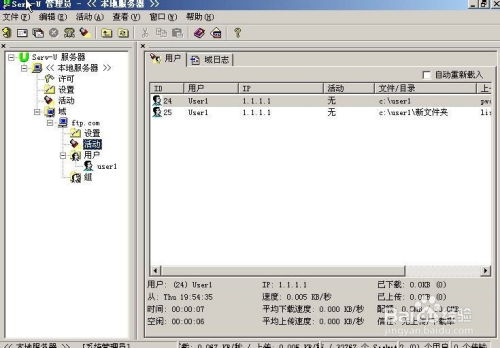 轻松掌握ServerU使用技巧,一学即会!资讯攻略11-23
轻松掌握ServerU使用技巧,一学即会!资讯攻略11-23 -
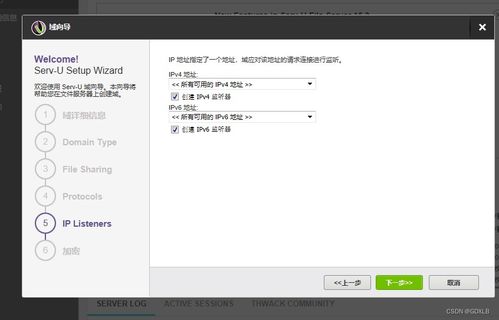 如何有效地利用Serv-U搭建FTP服务器?资讯攻略10-31
如何有效地利用Serv-U搭建FTP服务器?资讯攻略10-31 -
 轻松学会:建站之星安装全教程资讯攻略12-09
轻松学会:建站之星安装全教程资讯攻略12-09 -
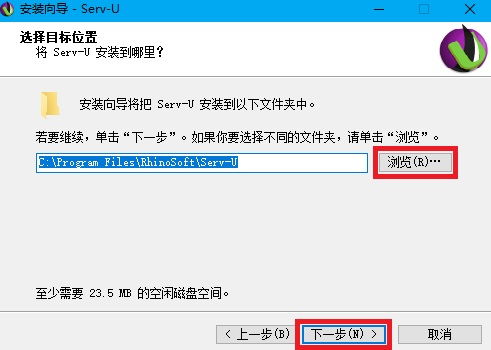 Serv-U教程:第一步 - 安装指南资讯攻略11-21
Serv-U教程:第一步 - 安装指南资讯攻略11-21 -
 Serv-U教程:轻松创建服务器区域指南资讯攻略11-10
Serv-U教程:轻松创建服务器区域指南资讯攻略11-10 -
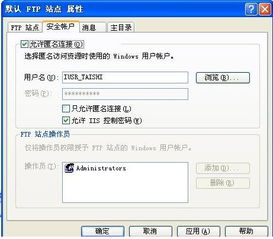 如何访问与使用FTP服务器资讯攻略12-09
如何访问与使用FTP服务器资讯攻略12-09